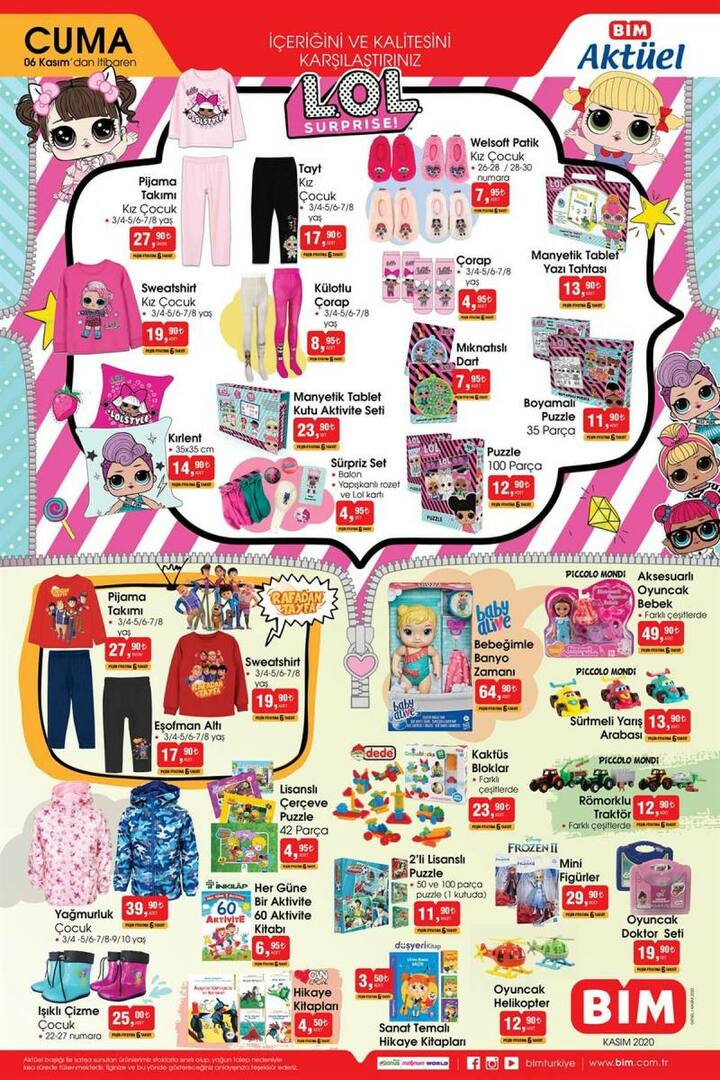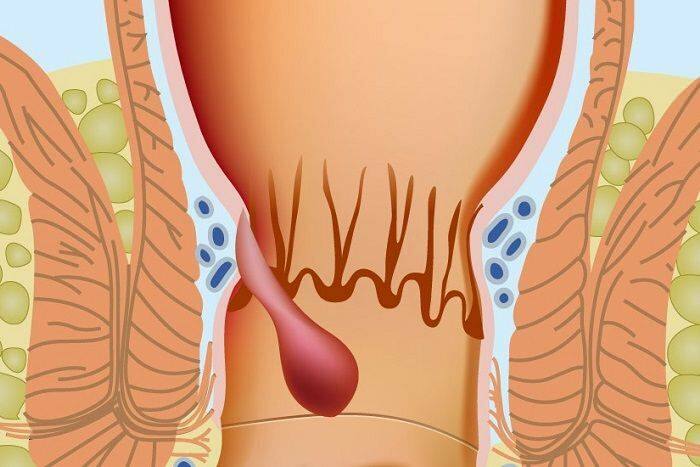Как да настроите Google Voice на вашия телефон с Android
Подвижен Google Google глас андроид / / March 18, 2020
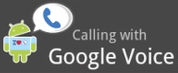 Всички обичат Google Voice, но какво е по-добре от използването на компютъра? Използвайте го на телефона си, разбира се! Потребителите на iPhone все още са останали, използвайки версията на браузъра HTML5, но на Android можете да изтеглите пълното приложение, което работи като виртуален телефон на вашия телефон!
Всички обичат Google Voice, но какво е по-добре от използването на компютъра? Използвайте го на телефона си, разбира се! Потребителите на iPhone все още са останали, използвайки версията на браузъра HTML5, но на Android можете да изтеглите пълното приложение, което работи като виртуален телефон на вашия телефон!
В Android приложението Google Voice се интегрира толкова добре, че можете да превключите напълно към номера си в Google Voice почти безпроблемно. Но какво е толкова страхотно в Google Voice? Защо ме интересува на първо място? Ето няколко функции, които наистина ми харесват:
- Безплатни текстови съобщения на Google Voice
- Звънете на няколко телефона от един номер, включително вашия Gmail.
- Безплатни конференции за 4-ма души
- График на обажданията, след 22:00 всичките ми обаждания отиват направо към гласова поща!
- Преписване и възпроизвеждане на гласова поща и txt ти е обобщение. Аз лично мразя набирането, за да проверя моята гласова поща и това се отърва от това!
- Повече не канете глупости, за да получите номер на Google Voice #. НЯКОЙ може да получи акаунт сега.
Достатъчно добър, за да го изпробвате на вашия Android? Нека го настроим след това на нашия Android!
Стъпка 1 - Изтеглете и инсталирайте Google Voice
На вашия телефон с Android Market приложението ще се намира в чекмеджето на приложенията или на началния ви екран като пряк път. кранпазар за да го отворя.
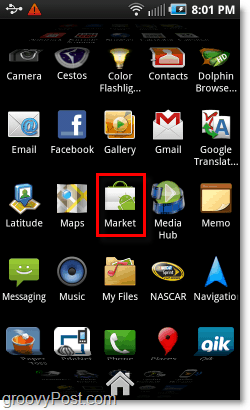
Стъпка 2 - Търсене
На пазара на Android, кран на Търсене икона.
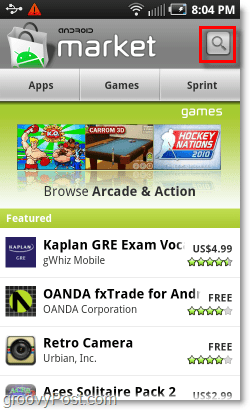
Стъпка 3
В полето за търсене, което се показва, Тип в Google Voice. кран на Google Voice опция, която се показва под полето за търсене, за да инициирате serach.
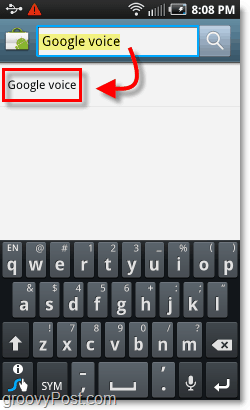
Стъпка 4 - Не забравяйте да инсталирате правилния!
Сега резултатите трябва да показват доста приложения на Google, но това отгоре трябва да бъде Google Voice от Google Inc. кран на Google Voice доведе.
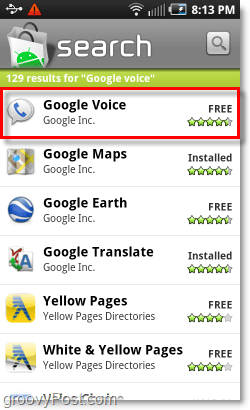
Стъпка 5 - Инсталиране
Приложението Google Voice ще покаже кратка информация на страницата си, но най-отдолу е това, което търсим. кран Инсталирай.
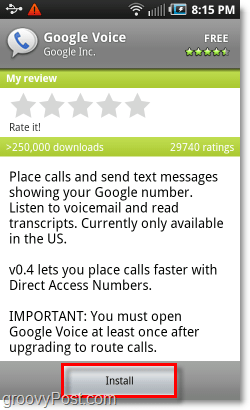
Стъпка 6 - EULA
Както при всички приложения, Android ще ви предупреди, че Google Voice ще има достъп до различни части на вашия телефон. Google Voice със сигурност има достъп до много от вашия телефон, но след това отново трябва да работи, за да функционира правилно. кранДобре за да потвърдите.
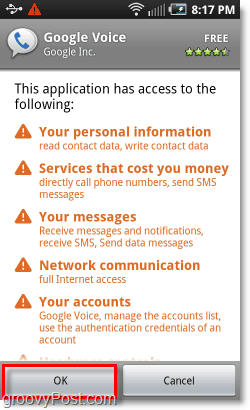
Стъпка 7 - Заредете приложението Google Voice
След като инсталацията приключи, приложението ви за Google Voice трябва да се покаже в приложението ви. Не забравяйте да потърсите иконата на Google Voice! кранглас за да го отворя.
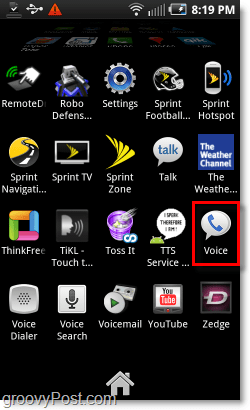
Стъпка 8 - Добре дошли в Google Voice
Първото нещо, което виждате, когато приложението работи, е екранът за добре дошли. Google просто ще ви каже какво е и какво прави. Продължавам, кран Следващия.
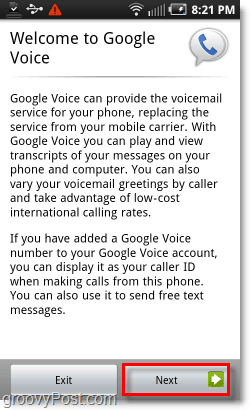
Стъпка 9 - Влезте
В този момент ще ви трябва акаунт в Google и да се надяваме, че вече сте настроили Google Voice. Ако още не сте, влезте в браузъра си и настройте акаунта си в Google, за да използва Google Voice, всеки може да го направи сега, когато е станал публичен!
Ако профилът ви в Google вече е настроен с Voice, въведете информацията за вашия акаунт и кран Впиши се.
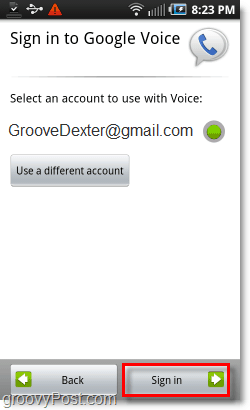
Стъпка 10
След като входът приключи, ще бъдете уведомени, че имате достъп до Google Voice от този телефон. кранСледващия.
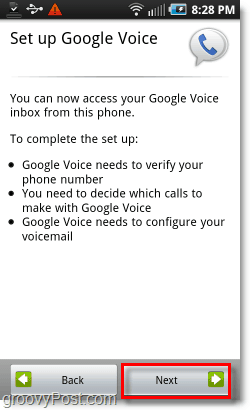
Стъпка 11 - Добавете телефона си
Ако още не сте добавили номера на мобилния си телефон в Google Voice, ето къде да го направите. кранДобавете този телефон.
ИЛИ
Ако мобилният ви телефон вече е в този акаунт в Google Voice, крантвоят номер от списъка.
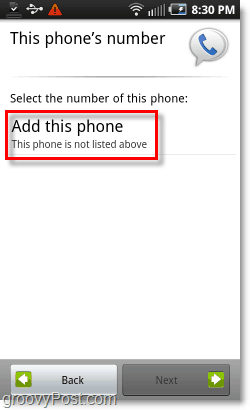
Стъпка 12
За разлика от уеб базиран Google Voice, приложението автоматично ще потвърди вашия телефонен номер, като изпрати текстово съобщение. Това е само стандартно текстово съобщение, което ще се счита за 1 изходящ текст според текстовия план на доставчиците ви. кранСледващия.
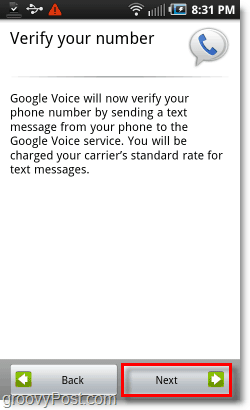
След като приключи проверката, кранСледващия отново.
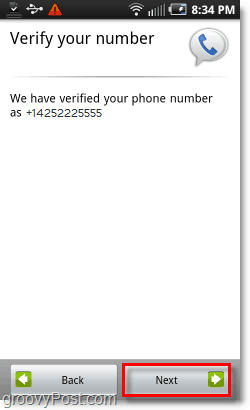
Стъпка 13 - Предпочитание за използване на Google Voice
На следващия екран Google ще ви попита кога бихте искали да го използвате за извършване на телефонни разговори. Тази настройка се прилага и за текстови съобщения, Google просто забрави да го спомене. Имате 4 възможности:
- Използвайте Google Voice, за да извършвате всички обаждания
- Не използвайте Google Voice за извършване на обаждания *
* С тази настройка все още можете да извършвате обаждания с помощта на Google Voice, но това трябва да се извършва от приложението Google Voice. - Използвайте Google Voice само за международни разговори
- Попитайте всеки път, когато се обадя *
* Всеки път, когато изпращате обаждане или текст, ще се появи диалогов прозорец с въпрос дали искате да използвате номера си в Google Voice, за да го изпратите.
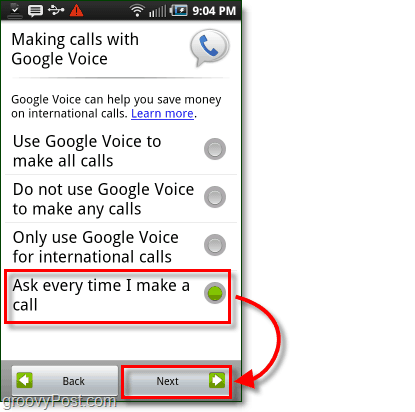
Стъпка 14 - Настройване на гласова поща
От това, което мога да кажа, автоматичната настройка на гласовата поща е по-скоро бъги. Понякога работи, друг път не. кранСледващия да го изстреля.
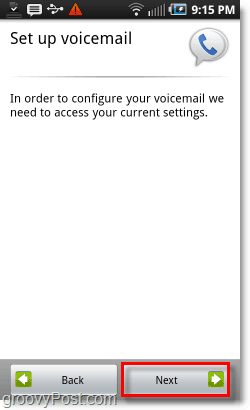
Ако всичко се получи, ще бъдете настроени, в противен случай ще видите страница, която ви уведомява:
„За съжаление вашият мрежов оператор в момента не се поддържа за автоматично конфигуриране на гласова поща. За да използвате Google Voice като наш доставчик на гласова поща, моля, посетете Помощния център на Google Voice за повече информация. “
Има ръчен начин да го конфигурирате, но може да стане наистина много объркващо. МНОГО по-лесен начин да конфигурирате вашата гласова поща в Google е просто да отидете на http://www.google.com/voice, влезте и го настройте.
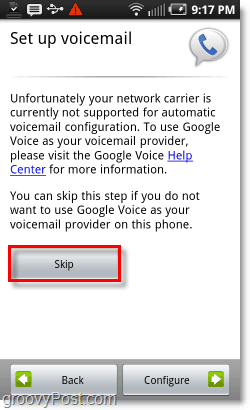
Свършен!
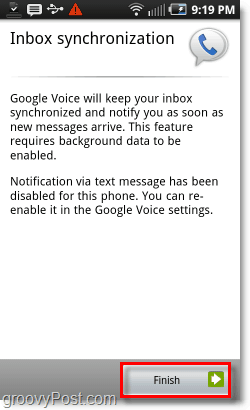
Продължавайте да се настройвате през следващите няколко дни, тъй като ще публикувам още няколко снимки с екранна снимка на Google Voice в действие на Android, както и няколко съвета N'трикове!